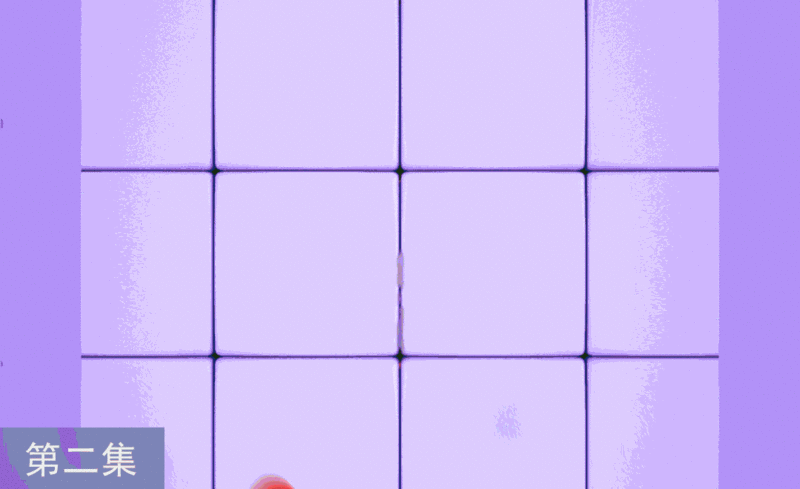1.点击【运动图形】-【文本】,在【对象】中将文本输入2,对齐选择【中对齐】,【高度】为160。

2.【封顶】改成圆角封顶,【步幅】为3,【点插值方式】改为统一,降低数量,【封顶】中的【类型】改成四边形,勾选【标准网络】。

3.按住【Ctrl】复制一份出来,按住【C】转为可编辑对象,把挤压也按【C】,选择第一个按住【shift】点最后一个,鼠标右键选择【连接对象+删除】

4.进入到【点】模式,鼠标右键选择【优化】,点击植物,将植物【Ctrl+c】复制,【Ctrl+V】到之前的画面。

5.创建【摄像机】,【焦距】改为80,点击【渲染设置】,将宽高改成720x1280,【帧频】改成25。

6.【Ctrl+D】进入工程设置,【帧频】改成25,将坐标的数值全部归零,点击【鼠标中键】切换视图,左边是摄像机视图,右边是透视视图。

7,点【N~B】选择光影着色(线条),将摄像机往后面拖拽,点击当前的摄像机视图,【透明】改成100.

8.使用【画笔】,点击【鼠标中键】进入正视图,用画笔进行绘制,将弧度调节出来,直接按住【ALT】点击【挤压】。

9.【点插值方式】改为统一,调高数量,【封顶】改成圆角封顶,【步幅】为3,【圆角】为3,将【z轴方向】改成10。

10.将挤压按【Ctrl】复制一层,复制层往后移动距离拉开,进入到正视图,选择样条,在【点】模式下,将弧度上的点向下移动。

11.将正视图的尺寸调大,调节弧度上的点,整体调节,要进行细致的调整,让形状和距离出来。

12.点击文本2,往前方移动,点击【立方体】创造出背景,选择挤压,按住【Ctrl】复制一份,网址移动到下方,选择样条,全选点,往上方移动。

13.选择挤压2,按住【Ctrl】复制一层,调整位置,点击入【点】模式,调整形态为左边高右边低。